Power Apps में संपादन प्रपत्र और प्रदर्शन प्रपत्र नियंत्रण
डेटा स्रोत में एक रिकॉर्ड प्रदर्शित करें, संपादित करें और बनाएं.
वर्णन
यदि आप प्रदर्शन प्रपत्र नियंत्रण जोड़ते हैं, तो उपयोगकर्ता रिकॉर्ड के सभी फ़ील्ड या केवल आपके द्वारा निर्दिष्ट फ़ील्ड प्रदर्शित कर सकता है. यदि आप संपादन प्रपत्र नियंत्रण जोड़ते हैं, तो उपयोगकर्ता उन क्षेत्रों को संपादित कर सकता है, एक रिकॉर्ड बना सकता है, और उन परिवर्तनों को डेटा स्रोत में सहेज सकता है.
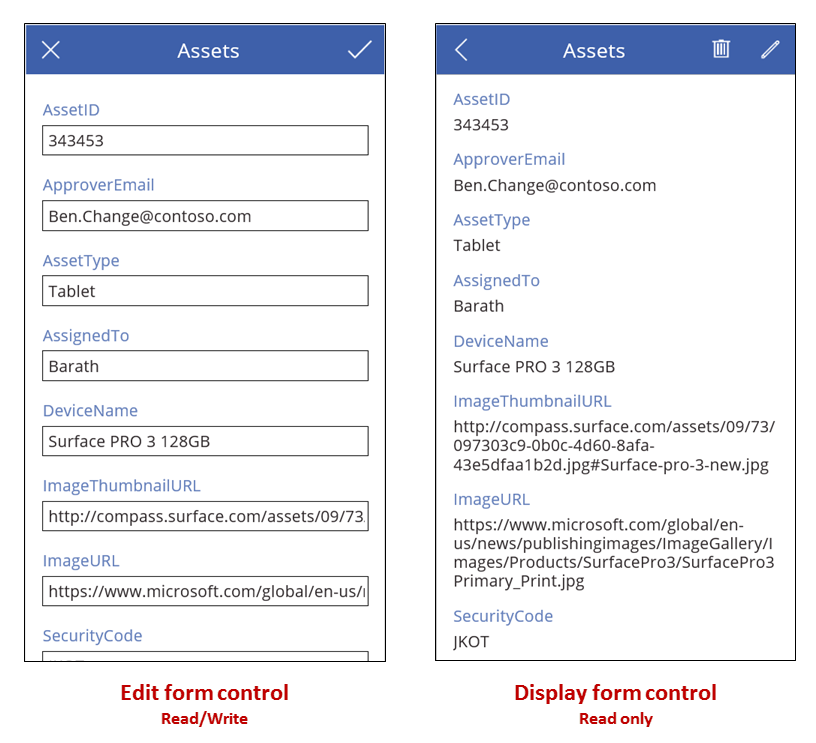
यदि आप एक Gallery नियंत्रण जोड़ते हैं, तो आप इसे डेटा स्रोत में एक तालिका दिखाने के लिए कॉन्फ़िगर कर सकते हैं और फिर गैलरी में उपयोगकर्ता के चयन को रिकॉर्ड करने के लिए एक प्रपत्र कॉन्फ़िगर कर सकते हैं. आप एक या अधिक Button नियंत्रण भी जोड़ सकते हैं जिसे उपयोगकर्ता संपादन को बचाने, संपादन रद्द करने और रिकॉर्ड बनाने के लिए चुन सकता है. नियंत्रणों का एक साथ उपयोग करके, आप पूर्ण समाधान बना सकते हैं.
सीमाएँ
फ़ॉर्म नियंत्रण की ये सीमाएँ हैं:
- आप फॉर्म को डेटा कार्ड में कॉपी और पेस्ट नहीं कर सकते. इसका उद्देश्य नियंत्रणों के कुछ ऐसे संयोजनों को बनने से रोकना है जो ऐप की स्थिरता और प्रदर्शन को जोखिम में डालते हैं।
रिकॉर्ड चयन
किसी भी प्रकार के प्रपत्र के लिए, आप अपने DataSource गुण को रिकॉर्ड की तालिका में सेट करते हैं, और उस तालिका में विशिष्ट रिकॉर्ड दिखाने के लिए प्रपत्र के आइटम गुण सेट करते हैं. उदाहरण के लिए, आप किसी प्रपत्र के आइटम गुण को Gallery नियंत्रण के SelectedItem गुण में सेट कर सकते हैं. जब उपयोगकर्ता गैलरी में एक रिकॉर्ड का चयन करता है, तो प्रपत्र में एक ही रिकॉर्ड दिखाई देता है, इसके अलावा प्रपत्र अधिक फ़ील्ड दिखा सकता है. यदि उपयोगकर्ता गैलरी में लौटता है और एक अलग रिकॉर्ड का चयन करता है, तो गैलरी का SelectedItem गुण बदल जाता है. यह परिवर्तन प्रपत्र के आइटम गुण को अद्यतन करता है, जो फिर नए चयनित रिकॉर्ड को दिखाता है.
आप एक प्रपत्र के आइटम गुण को भी ड्रॉप डाउन कंट्रोल का उपयोग करके, जैसा कि दिखाएं, संपादित करें, या एक रिकॉर्ड जोड़ें वर्णित करता है, या एक फंक्शन जैसे कि लुकअप या प्रथम सेट कर सकते हैं. उदाहरण के लिए, आप Microsoft Dataverse में खाते टेबल में Fabrikam प्रविष्टि दिखाने के लिए इनमें से किसी भी फॉर्मूला में आइटम गुण सेट कर सकते हैं:
First(Accounts)
Lookup(Accounts, "Fabrikam" in name)
प्रत्येक प्रपत्र नियंत्रण में एक या अधिक Card नियंत्रण शामिल होते हैं. एक कार्ड का DataField गुण सेट करके, आप कार्ड या अन्य विवरण दिखाने वाले क्षेत्र को निर्दिष्ट करते हैं.
एक रिकॉर्ड बनाएँ
जब संपादन प्रपत्र नियंत्रण संपादन मोड में होता है, तो उपयोगकर्ता उस रिकॉर्ड को अद्यतन कर सकता है जो प्रपत्र के गुण में निर्दिष्ट है. यदि निरीक्षण किया जाए, तो मोड गुण संपादित लौटाता है.
जब प्रपत्र संपादित करें नियंत्रण नए मोड में होता है, तब भी आइटम गुण को अनदेखा किया जाता है. प्रपत्र एक मौजूदा रिकॉर्ड नहीं दिखाता है; इसके बजाय, प्रत्येक फ़ील्ड के मान उस डेटा स्रोत के डिफ़ॉल्ट मान से मेल खाते हैं जिसके साथ आपने फ़ॉर्म कॉन्फ़िगर किया था. NewForm फ़ंक्शन इस मोड पर स्विच करने के लिए प्रपत्र का कारण बनता है.
उदाहरण के लिए, आप बटन का पाठ गुण नए और इसके OnSelect गुण को एक सूत्र जिसमें NewForm फ़ंक्शन शामिल है, दिखाने के लिए सेट कर सकते हैं. यदि उपयोगकर्ता उस बटन का चयन करता है, तो प्रपत्र स्विच हो जाता है नया मोड ताकि उपयोगकर्ता ज्ञात मूल्यों के साथ एक रिकॉर्ड बनाना शुरू कर सके.
एक प्रपत्र वापस संपादन मोड में चला जाता है अगर या तो ResetForm फ़ंक्शन चलता है या SubmitForm फ़ंक्शन सफलतापूर्वक चलता है.
- आप एक बटन के पाठ गुण को रद्द करें दिखाने और इसकी OnSelect गुण को एक सूत्र में सेट कर सकते हैं जिसमें ResetForm फ़ंक्शन शामिल है. यदि उपयोगकर्ता उस बटन का चयन करता है, प्रगति के किसी भी परिवर्तन को छोड़ दिया जाता है, और प्रपत्र में मौजूद मान एक बार फिर से डेटा स्रोत के डिफ़ॉल्ट मानों से मेल खाते हैं.
- आप पाठ किसी बटन के गुण को परिवर्तन सहेजें और इसके OnSelect गुण को एक सूत्र के लिए जिसमें SubmitForm फंक्शन शामिल है, के लिए सेट कर सकते हैं. यदि उपयोगकर्ता उस बटन का चयन करता है और डेटा स्रोत अद्यतन किया जाता है, तो प्रपत्र में मान डेटा स्रोत के डिफ़ॉल्ट मानों पर रीसेट हो जाते हैं.
परिवर्तन सहेजें
यदि आप पिछले अनुभाग के अनुसार परिवर्तन सहेजें बटन बनाते हैं, तो उपयोगकर्ता रिकॉर्ड बना या अद्यतन कर सकता है और फिर डेटा स्रोत में उन परिवर्तनों को सहेजने के लिए उस बटन का चयन कर सकता है. आप, इसके बजाय, एक Image नियंत्रण या किसी अन्य नियंत्रण को उसी कार्य को करने के लिए कॉन्फ़िगर कर सकते हैं, जब तक आप उस नियंत्रण को SubmitForm फंक्शन से कॉन्फिगर करते हैं. किसी भी स्थिति में, त्रुटि, ErrorKind, OnSuccess, और OnFailure गुण परिणाम पर प्रतिक्रिया प्रदान करते हैं.
SubmitForm फंक्शन चलता है, यह पहले उस डेटा को मान्य करता है जिसे उपयोगकर्ता सबमिट करना चाहता है. यदि आवश्यक फ़ील्ड में कोई मान नहीं है या कोई अन्य मान किसी अन्य अवरोध के अनुसार नहीं है, ErrorKind गुण सेट हैं, और OnFailure सूत्र चलता है. आप परिवर्तन सहेजें बटन या अन्य नियंत्रण को कॉन्फ़िगर कर सकते हैं, ताकि उपयोगकर्ता इसका चयन केवल तभी कर सके जब डेटा वैध हो(अर्थात, यदि वैध प्रपत्र का गुण सही है). ध्यान दें कि उपयोगकर्ता को न केवल समस्या को ठीक करना होगा, बल्कि त्रुटि और ErrorKind गुण रीसेट करने के लिए सहेजें बटन को फिर से चुनना होगा (या जैसा कि पहले वर्णन किया गया है, रद्द करें बटन का चयन करके परिवर्तनों को छोड़ना होगा).
यदि डेटा सत्यापन से गुजरता है, तो SubmitForm इसे डेटा स्रोत पर भेजता है, जो नेटवर्क लेटेंसी की स्थिति के आधार पर कुछ समय ले सकता है.
- यदि सबमिशन सफल हो जाता है, तो त्रुटि गुण साफ़ हो जाता है, ErrorKind गुण ErrorKind.None के लिए सेट होता है और OnSuccess सूत्र चलता है. यदि उपयोगकर्ता ने एक रिकॉर्ड बनाया है (अर्थात, यदि प्रपत्र पहले से नया मोड में था), तो प्रपत्र को संपादित करें मोड पर स्विच किया जाता है ताकि उपयोगकर्ता नए बनाए गए या किसी अन्य रिकॉर्ड को संपादित कर सके.
- यदि सबमिशन विफल हो जाता है, तो त्रुटि गुण में डेटा स्रोत से उपयोगकर्ता के अनुकूल त्रुटि संदेश शामिल होता है, जो समस्या को समझाता है. ErrorKind गुण मुद्दे पर निर्भर करते हुए उचित रूप से सेट किया गया है, और OnFailure सूत्र चलता है.
कुछ डेटा स्रोत तब पता लगा सकते हैं जब दो लोग एक ही समय में एक ही रिकॉर्ड को अद्यतन करने का प्रयास करते हैं, इस स्थिति में ErrorKind ErrorKind.Conflict पर सेट है, और उपाय है अन्य उपयोगकर्ता के परिवर्तनों के साथ डेटा स्रोत को रीफ्रेश करना और इस उपयोगकर्ता द्वारा किए गए परिवर्तन को फिर से लागू करना है.
टिप
यदि आप अपने प्रपत्र पर रद्द करें बटन प्रदान करते हैं, ताकि उपयोगकर्ता प्रगति में बदलावों को छोड़ दे, तो ResetForm फंक्शन बटन के OnSelect गुण में जोड़ें यहां तक कि उस गुण में एक नेविगेट स्क्रीन बदलने का फंक्शन भी शामिल है. अन्यथा, प्रपत्र उपयोगकर्ता के परिवर्तनों को बनाए रखेगा.
लेआउट
डिफ़ॉल्ट रूप से, कार्ड को फोन ऐप्स के लिए एक स्तंभ में और टैबलेट ऐप्स के लिए तीन स्तंभों में रखा जाता है. आप यह निर्दिष्ट कर सकते हैं कि प्रपत्र में कितने स्तंभ हैं और क्या आपको प्रपत्र को कॉन्फ़िगर करते समय उन्हें स्नैप करना चाहिए. इन सेटिंग्स को गुणों के रूप में प्रकट नहीं किया जाता है, क्योंकि वे केवल X, Y और कार्ड्स के चौड़ाई गुणों को सेट करने के लिए उपयोग किए जाते हैं.
अधिक जानकारी के लिए, डेटा प्रपत्र लेआउट को समझें देखें.
मुख्य गुण
DataSource – डेटा स्रोत में वह रिकॉर्ड होता है जिसे उपयोगकर्ता दिखाएगा, संपादित करेगा या बनाएगा.
- यदि आप यह गुण सेट नहीं करते हैं, तो उपयोगकर्ता रिकॉर्ड नहीं दिखा सकता है, न ही संपादित कर सकता है, न ही रिकॉर्ड बना सकता है, और कोई अतिरिक्त मेटाडेटा या सत्यापन प्रदान नहीं किया जाता है.
DefaultMode - प्रपत्र नियंत्रण का प्रारंभिक मोड. स्वीकार्य मानों और उनके अर्थों के लिए नीचे मोड का विवरण देखें.
DisplayMode - प्रपत्र नियंत्रण के भीतर डेटा कार्ड और नियंत्रण के लिए उपयोग करने के लिए मोड.
मोड गुण से व्युत्पन्न आधारित और स्वतंत्र रूप से सेट नहीं किया जा सकता है:
| मोड | DisplayMode | वर्णन |
|---|---|---|
| FormMode.Edit | DisplayMode.Edit | डेटा कार्ड और नियंत्रण संपादन योग्य हैं, रिकॉर्ड में परिवर्तन स्वीकार करने के लिए तैयार हैं. |
| FormMode.New | DisplayMode.Edit | डेटा कार्ड और नियंत्रण संपादन योग्य हैं, एक नया रिकॉर्ड स्वीकार करने के लिए तैयार हैं. |
| FormMode.View | DisplayMode.View | डेटा कार्ड और नियंत्रण संपादन योग्य नहीं हैं और देखने के लिए अनुकूलित हैं. |
त्रुटि – जब SubmitForm फंक्शन विफल हो जाता है, तो इस प्रपत्र में प्रदर्शन के लिए एक उपयोगकर्ता के अनुकूल त्रुटि संदेश.
- यह गुण केवल प्रपत्र संपादन नियंत्रण पर लागू होता है.
- यह गुण केवल तभी बदलता है जब SubmitForm, EditForm, या ResetForm फंक्शन चलता है.
- यदि कोई त्रुटि नहीं होती है, तो यह गुण रिक्त है, और ErrorKind ErrorKind.None पर सेट है.
- जब संभव हो, त्रुटि संदेश उपयोगकर्ता की भाषा में लौटाया गया होगा. कुछ त्रुटि संदेश सीधे डेटा स्रोत से आते हैं और वे उपयोगकर्ता की भाषा में नहीं हो सकते हैं.
ErrorKind – SubmitForm चल रहा हो तो यदि त्रुटि उत्पन्न होती है, उस प्रकार की त्रुटि उत्पन्न हुई.
- केवल संपादन प्रपत्र नियंत्रण पर लागू होता है.
- इस गुण में त्रुटियां फंक्शन के समान गणना है. संपादन प्रपत्र नियंत्रण इन मानों को वापस कर सकता है:
| ErrorKind | वर्णन |
|---|---|
| ErrorKind.Conflict | एक अन्य उपयोगकर्ता ने उसी रिकॉर्ड को बदल दिया, जिसके परिणामस्वरूप एक परिवर्तन विरोध हुआ. रिकॉर्ड को पुनः लोड करने के लिए, रीफ़्रेश करें फंक्शन निष्पादित करें. |
| ErrorKind.None | त्रुटि अज्ञात प्रकार की है. |
| ErrorKind.Sync | डेटा स्रोत ने एक त्रुटि की सूचना दी. अधिक जानकारी के लिए त्रुटि गुण जांचें. |
| ErrorKind.Validation | एक सामान्य सत्यापन समस्या का पता लगा. |
आइटम – DataSource में रिकॉर्ड है जिसे उपयोगकर्ता दिखाएगा या संपादित करेगा.
LastSubmit – किसी भी सर्वर से उत्पन्न फ़ील्ड सहित अंतिम सफलतापूर्वक प्रस्तुत रिकॉर्ड.
- यह गुण केवल प्रपत्र संपादन नियंत्रण पर लागू होता है.
- यदि डेटा स्रोत स्वचालित रूप से किसी भी फ़ील्ड को जनरेट है करता है या उसकी गणना करता है, जैसे कि एक अद्वितीय नंबर के साथ ID फ़ील्ड, SubmitForm सफलतापूर्वक चलने के बाद LastSubmit गुण का यह नया मान होगा.
- इस गुण का मान OnSuccess सूत्र में उपलब्ध है.
मोड – संपादन या नया मोड में नियंत्रण है.
| मोड | वर्णन |
|---|---|
| FormMode.Edit | उपयोगकर्ता, प्रपत्र का उपयोग करके एक रिकॉर्ड संपादित कर सकता है. उपयोगकर्ता को बदलने के लिए, मौजूदा रिकॉर्ड के साथ प्रपत्र के कार्ड में मान पूर्व-पापुलेटेड हैं. यदि SubmitForm फंक्शन सफलतापूर्वक चलता है, तो मौजूदा रिकॉर्ड संशोधित किया जाता है. |
| FormMode.New | प्रपत्र का उपयोग करके उपयोगकर्ता एक रिकॉर्ड बना सकता है. प्रपत्र के नियंत्रण में मान डेटा स्रोत के रिकॉर्ड के लिए डिफ़ॉल्ट के साथ पूर्व-पॉपुलेटेड हैं. यदि SubmitForm फंक्शन सफलतापूर्वक चलता है, तो एक रिकॉर्ड बनाया जाता है. |
| FormMode.View | प्रपत्र का उपयोग करके उपयोगकर्ता रिकॉर्ड देख सकता है. प्रपत्र के नियंत्रण में मान डेटा स्रोत के रिकॉर्ड के लिए डिफ़ॉल्ट के साथ पूर्व-पॉपुलेटेड हैं. |
जब इनमें से कोई भी परिवर्तन होता है, तो फॉर्म नया मोड से संपादन मोड में बदल जाता है:
- प्रपत्र सफलतापूर्वक सबमिट किया गया है, और एक रिकॉर्ड बनाया गया है. यदि गैलरी इस नए रिकॉर्ड में चयन को स्वचालित रूप से स्थानांतरित करने के लिए सेट है, तो बनाए गए रिकॉर्ड के लिए प्रपत्र संपादन मोड में होगा ताकि उपयोगकर्ता अतिरिक्त बदलाव कर सके.
- EditForm फंक्शन चलता है.
- ResetForm फंक्शन चलता है. उदाहरण के लिए, उपयोगकर्ता रद्द करें बटन का चयन कर सकता है, जिसे इस फ़ंक्शन के साथ कॉन्फ़िगर किया गया है.
OnFailure – डेटा ऑपरेशन के असफल होने पर की जाने वाली कार्रवाइयां.
- यह गुण केवल प्रपत्र संपादन नियंत्रण पर लागू होता है.
OnReset – प्रपत्र संपादित करें नियंत्रण के रीसेट होने पर की जाने वाली कार्रवाइयां.
- यह गुण केवल प्रपत्र संपादन नियंत्रण पर लागू होता है.
OnSuccess – डेटा ऑपरेशन के सफल होने पर की जाने वाली कार्रवाइयां.
- यह गुण केवल प्रपत्र संपादन नियंत्रण पर लागू होता है.
बिना सहेजा – सही है अगर प्रपत्र संपादन नियंत्रण में उपयोगकर्ता परिवर्तन होते हैं जिन्हें सहेजा नहीं गया है.
- यह गुण केवल प्रपत्र संपादन नियंत्रण पर लागू होता है.
- उपयोगकर्ता द्वारा किसी भी बिना सहेजे हुए परिवर्तन को खोने से पहले उसे चेतावनी देने के लिए इस गुण का उपयोग करें. वर्तमान रिकॉर्ड में परिवर्तन सहेजने से पहले Gallery नियंत्रण में एक अलग रिकॉर्ड का चयन करने से उपयोगकर्ता को रोकने के लिए, गैलरी के अक्षम गुण को Form.Unsaved में सेट करें और इसी तरह रीफ़्रेश कार्रवाई को अक्षम करें.
अद्यतन – प्रपत्र नियंत्रण में लोड किए गए रिकॉर्ड के लिए डेटा स्रोत पर वापस लिखने के लिए मान.
- यह गुण केवल प्रपत्र संपादन नियंत्रण पर लागू होता है.
- नियंत्रण के भीतर कार्ड से फ़ील्ड मान निकालने के लिए इस गुण का उपयोग करें. आप तब डेटा स्रोत को पैच फ़ंक्शन कॉल या कनेक्शन द्वारा एसक्पोज किसी अन्य विधि से मैन्युअल रूप से अद्यतन करने के लिए इन मानों का उपयोग कर सकते हैं. यदि आप SubmitForm फंक्शन का उपयोग कर रहे हैं तो आपको इस गुण का उपयोग करने की आवश्यकता नहीं है.
- यह गुण मानों का एक रिकॉर्ड वापस देता है. उदाहरण के लिए, यदि प्रपत्र नियंत्रण में नाम और मात्रा फ़ील्ड के लिए कार्ड नियंत्रण शामिल हैं, और उन कार्डों के लिए Update गुणों के मूल्य "विज़ेट" और 10 क्रमशः लौटाते हैं तो प्रपत्र नियंत्रण के लिए अद्यतन गुण { नाम: "विज़ेट", मात्रा: 10 } वापस करेगा.
मान्य – चाहे Card या फ़ॉर्म संपादित करें नियंत्रण में मान्य प्रविष्टियाँ हैं, जो डेटा स्रोत पर सबमिट होने के लिए तैयार हैं.
यह गुण केवल प्रपत्र संपादन नियंत्रण पर लागू होता है.
एक प्रपत्र नियंत्रण के मान्य गुण प्रपत्र में सभी Card नियंत्रण के मान्य गुणों को एकत्रित करते हैं. किसी प्रपत्र के मान्य गुण केवल तभी सही है अगर उस प्रपत्र के सभी कार्डों में डेटा मान्य हैं; अन्यथा, प्रपत्र के वैध गुणगलत हैं.
परिवर्तनों को सहेजने के लिए एक बटन को सक्षम करने के लिए, तभी जब प्रपत्र में डेटा वैध हो, लेकिन अभी तक सममिट नहीं किया गया हो, इस सूत्र में बटन के DisplayMode गुण को सेट करें:
SubmitButton.DisplayMode = यदि(IsBlank( Form.Error ) || Form.Valid, DisplayMode.Edit, DisplayMode.Disabled)
अतिरिक्त गुण
BorderColor – नियंत्रण बॉर्डर का रंग.
BorderStyle – क्या नियंत्रण की सीमारेखा ठोस, डैशित, बिंदुदार या कुछ नहीं है.
BorderThickness – नियंत्रण बॉर्डर की मोटाई.
भरण – नियंत्रण का पृष्ठभूमि रंग.
ऊंचाई - एक नियंत्रण के शीर्ष और निचले किनारों के बीच की दूरी.
दृश्यमान – नियंत्रण दिखाई देता है या छुपा हुआ है.
चौड़ाई - एक नियंत्रण के बाएँ और दाएँ किनारों के बीच की दूरी.
X – एक नियंत्रण के बाएं किनारे और उसके पैरेंट कंटेनर के बाएं किनारे की बीच की दूरी (स्क्रीन करें, यदि कोई पैरेंट कंटेनर नहीं है).
Y – नियंत्रण के शीर्ष किनारे और पैरेंट कंटेनर के शीर्ष किनारे के बीच की दूरी (स्क्रीन करें, यदि कोई पैरेंट कंटेनर नहीं है).
अधिक जानकारी
- प्रपत्र कैसे काम करते हैं, इसका व्यापक अवलोकन करने के लिए देखें Understand data forms.
- EditForm के लिए Power Fx सूत्र संदर्भ देखें.
पहुँच-योग्यता दिशा-निर्देश
स्क्रीन रीडर समर्थन
- Label का उपयोग करके प्रपत्र में शीर्षक जोड़ने पर विचार करें.
नोट
क्या आप हमें अपनी दस्तावेज़ीकरण भाषा वरीयताओं के बारे में बता सकते हैं? एक छोटा सर्वेक्षण पूरा करें. (कृपया ध्यान दें कि यह सर्वेक्षण अंग्रेज़ी में है)
सर्वेक्षण में लगभग सात मिनट लगेंगे. कोई भी व्यक्तिगत डेटा एकत्र नहीं किया जाता है (गोपनीयता कथन).
प्रतिक्रिया
जल्द आ रहा है: 2024 के दौरान हम सामग्री के लिए फीडबैक तंत्र के रूप में GitHub मुद्दों को चरणबद्ध तरीके से समाप्त कर देंगे और इसे एक नई फीडबैक प्रणाली से बदल देंगे. अधिक जानकारी के लिए, देखें: https://aka.ms/ContentUserFeedback.
के लिए प्रतिक्रिया सबमिट करें और देखें